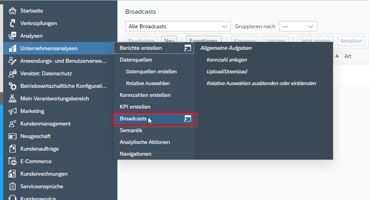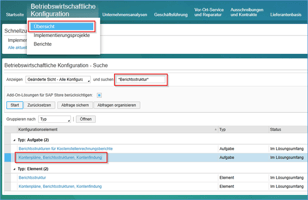Sie möchten in Ihrem SAP Business ByDesign-System Broadcasts erstellen.
Kurzanleitung: Berichte senden
Sie möchten aus Ihrem SAP Business ByDesign-System Berichte per E-Mail an Mitarbeiter senden und Zeitpläne für das Senden von Berichten anlegen.
Betriebswirtschaftlicher Hintergrund
Durch das Senden von Berichten (Broadcasts) per E-Mail können Anwendungsbenutzer Berichtsdaten regelmäßig analysieren, ohne sich am System anmelden und zum Bericht navigieren zu müssen.
Es gibt zwei Szenarios:
- Periodische Terminierung
Eine periodische Terminierung ist hilfreich, wenn Sie einen Bericht regelmäßig senden möchten.
Ein Vertriebsleiter möchte beispielsweise monatlich Umsatzberichte an seine Außendienstmitarbeiter senden. Er fordert seinen Administrator dazu auf, einen Zeitplan für das monatliche Senden des Berichts einzurichten.
- Ad-hoc-Senden
Ad-hoc-Senden ist hilfreich, wenn ein bestimmter Bericht die Aufmerksamkeit mehrerer Benutzer erfordert.
Sie können entscheiden, ob per E-Mail zu versendende Berichtsdaten verschlüsselt werden sollen. Wenn Sie ausgehende E-Mails verschlüsseln möchten, müssen Sie Änderungen an Ihrem Lösungsumfang vornehmen. In der Fine-Tuning-Aufgabe E-Mail: Verschlüsselungs- und Signaturprüfung können Sie für das Szenario für ausgehende E-Mails Analysen – Berichtsdaten senden, Übertragung festlegen, ob ausgehende E-Mails verschlüsselt und signiert werden sollen.
Lösung
Die entsprechende Sicht „Broadcasts“ ist im Work-Center Unternehmensanalysen zu finden.
Neuen Broadcast erstellen – Bericht senden
Ausgehende Nachricht anlegen
- Wählen Sie in der Work-Center-Sicht Broadcasts die Option Neu.
- Geben Sie im folgenden Bild einen Namen für die ausgehende Nachricht ein, und wählen Sie den relevanten Bericht.
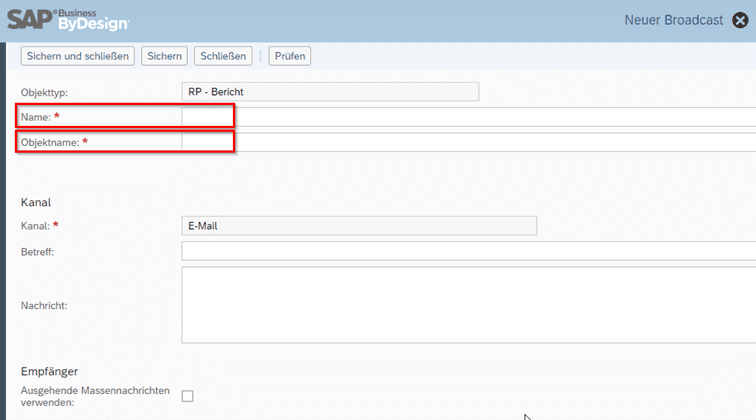
3. Fügen Sie Empfänger hinzu.
Bei Empfängern, die in dieser Lösung über einen Benutzer verfügen, können Sie durch Setzen des Kennzeichens Benutzerspezifisch entscheiden, ob die Empfänger Daten entsprechend ihrer Berechtigungen oder entsprechend der Berechtigungen des Benutzers, der die ausgehende Nachricht anlegt, erhalten.
Wenn der Bericht über die Berechtigungen des Benutzers, der die ausgehende Nachricht anlegt, gesendet werden soll, müssen Sie sicherstellen, dass der Benutzer über Zugriffsrechte auf die Work-Center-Sichten verfügt, denen der Bericht zugeordnet ist, um den Bericht zu starten.
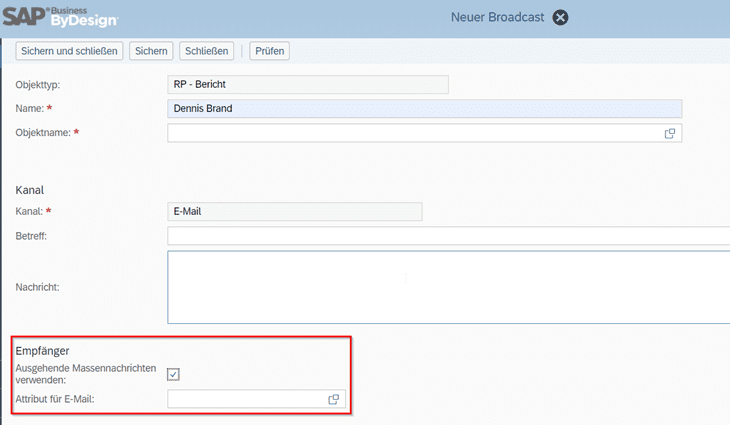
Verwendung ausgehender Massennachrichten
Mit der Funktion für ausgehende Massennachrichten können Sie Berichte per E-Mail an mehrere Empfänger senden. Wenn Sie die Adressen der Empfänger in den Stammdaten angegeben haben, können Sie ein Merkmal auswählen, in dem die E-Mail-Adressen verwaltet werden. Das System kann die Empfänger anhand dieser Informationen ermitteln.
Wenn Sie das Kennzeichen Ausgehende Massennachrichten verwenden setzen, wird der Bereich zum Hinzufügen der E-Mail-Adressen der Empfänger ausgeblendet. Für das neue Feld Attribut für E-Mail wählen Sie ein Merkmal, in dem Sie die E-Mail-Adresse verwaltet haben. Der Bericht wird jetzt automatisch an alle relevanten Empfänger gesendet, ohne dass Sie die E-Mail-Adressen einzeln hinzufügen müssen.
4. Wählen Sie unter Format und Inhalt, ob der Bericht als E-Mail-Anlage oder als Link gesendet werden soll.
-
- Wenn Sie den Bericht als E-Mail-Anlage senden möchten, beachten Sie, dass im XML- und CSV-Format gesendete Berichte sich standardmäßig mit Microsoft Excel® öffnen.
- Wenn Sie den Bericht als URL senden möchten, müssen Sie festlegen, wie der Bericht angezeigt wird. Berichte können in einer der Webbrowser-Optionen oder mit Microsoft Excel® angezeigt werden.
- Zum Anzeigen des Broadcast-Berichts auf einem mobilen Gerät wird das HTML-Format empfohlen.
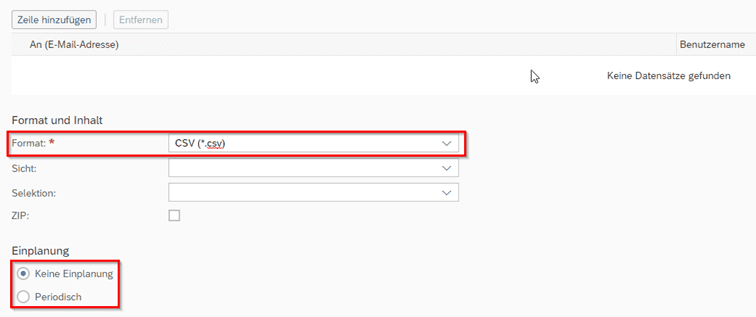
5. Entscheiden Sie, ob der Bericht jetzt oder periodisch gesendet werden soll.
-
- Wenn Sie den Bericht sofort verteilen möchten, wählen Sie Keine Einplanung.
- Wenn Sie die ausgehende Nachricht für den Bericht einplanen möchten, wählen Sie Periodisch. Legen Sie fest, wie oft der Bericht gesendet werden soll, und geben Sie Beginn- und Enddatum für den Zeitplan ein.
Das System sichert die ausgehende Nachricht oder den Zeitplan. Sie können dann die ausgehende Nachricht oder den Zeitplan in der Work-Center-Sicht Broadcasts anzeigen.
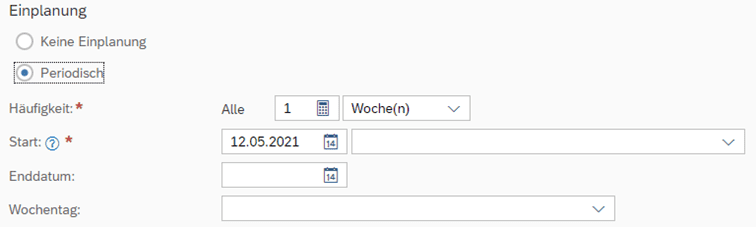
Broadcasts und Zeitpläne verwalten
In der Work-Center-Sicht Broadcasts können Sie unter Aktionen den Status eines Zeitplans bearbeiten, löschen oder ändern. Sie können Broadcasts und Zeitpläne starten, anhalten oder fortsetzen.
Sie können Broadcasts und Zeitpläne auch bearbeiten, indem Sie Bearbeiten wählen. Zudem können Sie Protokolle anzeigen wählen und alle zum ausgewählten Broadcast gehörigen Protokolle überprüfen.
Anders als beim normalen Broadcast werden die gesamten Daten nicht an alle Empfänger gesendet. Die Berichtsdaten werden für jeden Empfänger basierend auf den zugehörigen E-Mail-Adressen gefiltert, die durch die Werte des von Ihnen ausgewählten Attributs identifiziert werden. Auf diese Weise wird sichergestellt, dass jeder Empfänger nur die für seine E-Mail-Adresse gefilterten Daten erhält.
Wenn Sie die gesamten Daten an alle Empfänger senden möchten, legen Sie einen regulären Broadcast an.
Suchbegriffe
Broadcasts, Berichte senden, Massennachrichten, Unternehmensanalysen
Produkt / Gültigkeit
Diese Kurzanleitung wurde auf Basis von SAP Business ByDesign, Version 21.02 erstellt. Alle Angaben ohne Gewähr.